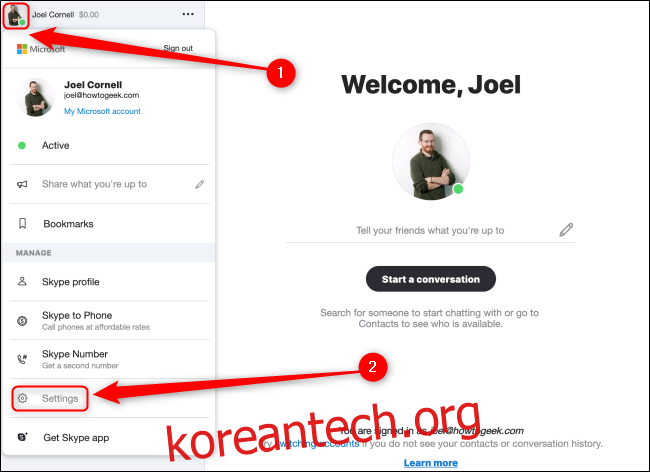설정을 빠르게 변경하고, 인터페이스를 변경하고, 통신을 제어할 수 있는 Skype의 고유한 키보드 단축키에 익숙해지십시오. 이 단축키를 사용하여 Skype 전문가가 되십시오.
목차
Windows용 Skype의 기본 단축키
다음은 Windows 10 PC에서 Skype의 모든 기본 단축키에 대한 편리한 치트 시트입니다.
상호 작용
단축키 보기: Ctrl+/
라이트/다크 모드 전환: Ctrl+Shift+T
항해
설정 열기: Ctrl+,
알림 열기: Ctrl+I
테마 열기: Ctrl+T
최근 채팅 열기: Alt+1
연락처 열기: Alt+2
대화 프로필 열기: Ctrl+P
갤러리 열기: Ctrl+Shift+G
다이얼 패드 열기: Ctrl+D
도움말 열기: Ctrl+H
피드백 열기: Ctrl+O
통제 수단
카메라 토글: Ctrl+Shift+K
연락처, 메시지 및 봇 검색: Ctrl+Shift+S
다음 대화: Ctrl+Tab
이전 대화: Ctrl+Shift+Tab
확대: Ctrl+Shift+더하기
축소: Ctrl+빼기
기본 확대/축소 복원: Ctrl+Zero
새 대화: Ctrl+N
새 그룹 채팅: Ctrl+G
대화에 사람 추가: Ctrl+Shift+A
파일 보내기: Ctrl+Shift+F
읽지 않은 것으로 표시: Ctrl+Shift+U
스냅샷 찍기: Ctrl+S
카메라 미리보기 크기 조정: Ctrl+Shift+J
Skype 새로 고침(Windows 데스크톱 전용): Ctrl+R
창 닫기: Ctrl+W
다음 두 단축키는 전역 단축키로, 앱이 최소화되거나 초점이 맞춰져 있든 상관없이 언제든지 사용할 수 있습니다.
음소거 전환: Ctrl+M
통화 종료: Ctrl+E
Windows용 Skype Web App의 기본 단축키
대부분의 경우 Skype 웹 앱은 Windows용 Skype 앱과 동일한 단축키를 사용합니다. 웹 앱에서 사용되는 키보드 단축키에는 몇 가지 사소한 차이점이 있으며 아래에 설명되어 있습니다.
마지막 메시지 편집: 위로
연락처, 메시지 및 봇 검색: Ctrl+Shift+F
스카이프 새로고침: Ctrl+Shift+R
새 그룹 채팅: Ctrl+Shift+G
대화 보관: Ctrl+Shift+E
Mac용 Skype의 기본 단축키
Microsoft와 Apple은 약간 다른 키보드를 사용하므로 다음은 Mac에서 Skype의 모든 기본 단축키에 대한 치트 시트입니다.
상호 작용
라이트/다크 모드 전환: Cmd+Shift+T
항해
설정 열기: Cmd+,
알림 열기: Cmd+Shift+O
테마 열기: Cmd+T
최근 채팅 열기: Option+1
연락처 열기: Cmd+Shift+C
대화 프로필 열기: Cmd+I
갤러리 열기: Cmd+Shift+G
기본 Skype 창 열기: Cmd+1
다이얼 패드 열기: Cmd+2
피드백 열기: Cmd+Option+O
메시지 작성기 열기: Ctrl+Shift+E
통제 수단
마지막으로 보낸 메시지 편집: Cmd+Shift+E
음소거 전환: Cmd+Shift+M
카메라 토글: Cmd+Shift+K
끊기: Cmd+Shift+H
화상 통화 시작: Cmd+Shift+K
음성 통화 시작: Cmd+Shift+R
걸려오는 전화 받기: Cmd+Shift+R
연락처, 메시지 및 봇 검색: Cmd+Option+F
대화에서 검색: Cmd+F
다음 대화: Ctrl+Tab
이전 대화: Ctrl+Shift+Tab
확대: Cmd+Shift+더하기
축소: Cmd+마이너스
기본 확대/축소 복원: Cmd+Zero
새 대화: Cmd+N
새 그룹 채팅: Cmd+G
대화에 사람 추가: Cmd+Shift+A
파일 보내기: Cmd+Shift+F
읽지 않은 것으로 표시: Cmd+Shift+U
스냅샷 찍기: Cmd+S
다중 선택 메시지: Cmd+Shift+L
대화 아카이브: Cmd+E
창 닫기: Cmd+W
Mac용 Skype Web App의 기본 단축키
Skype 웹 앱은 Mac용 Skype 앱과 거의 동일한 단축키를 사용합니다. 웹 앱에서 사용되는 키보드 단축키에는 몇 가지 사소한 차이점이 있으며 아래에 설명되어 있습니다.
설정 열기: Cmd+Shift+,
도움말 열기: Cmd+Shift+H
피드백 열기: Cmd+Option+O
Skype 새로 고침: Cmd+Shift+R
Skype에서 전역 키보드 단축키를 비활성화하는 방법
Skype의 모든 표준 단축키는 기본적으로 활성화되어 있습니다. 불행히도 이러한 단축키를 비활성화하거나 사용자 지정할 수 없습니다. 그러나 설정 메뉴를 사용하여 두 개의 전역 단축키를 비활성화할 수 있습니다. 오른쪽 상단에서 프로필 사진을 클릭한 다음 “설정”을 선택하여 이 메뉴에 액세스합니다.
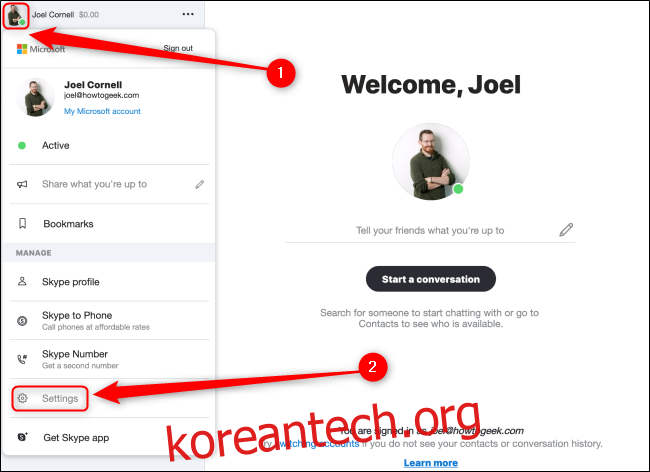
왼쪽의 “일반” 탭을 클릭하고 “글로벌 단축키 사용” 설정이 꺼져 있는지 확인합니다.
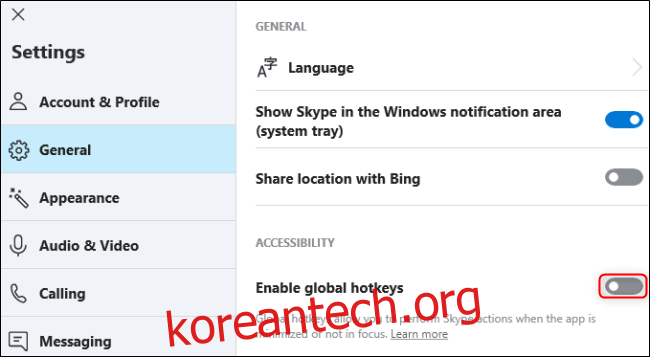
가장 관련성이 높은 단축키를 복사하여 붙여넣은 다음 컴퓨터의 메모 파일이나 책상의 인쇄된 시트와 같이 편리한 곳에 게시하여 자신만의 치트 시트를 쉽게 만들 수 있습니다.